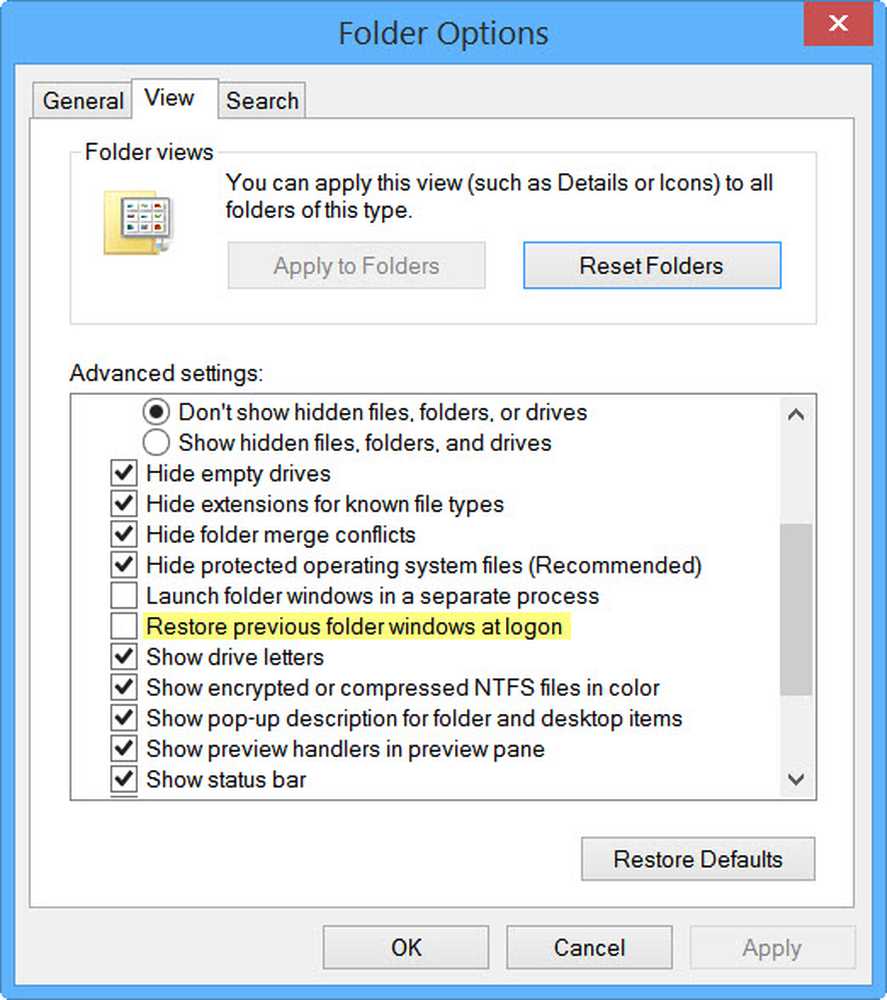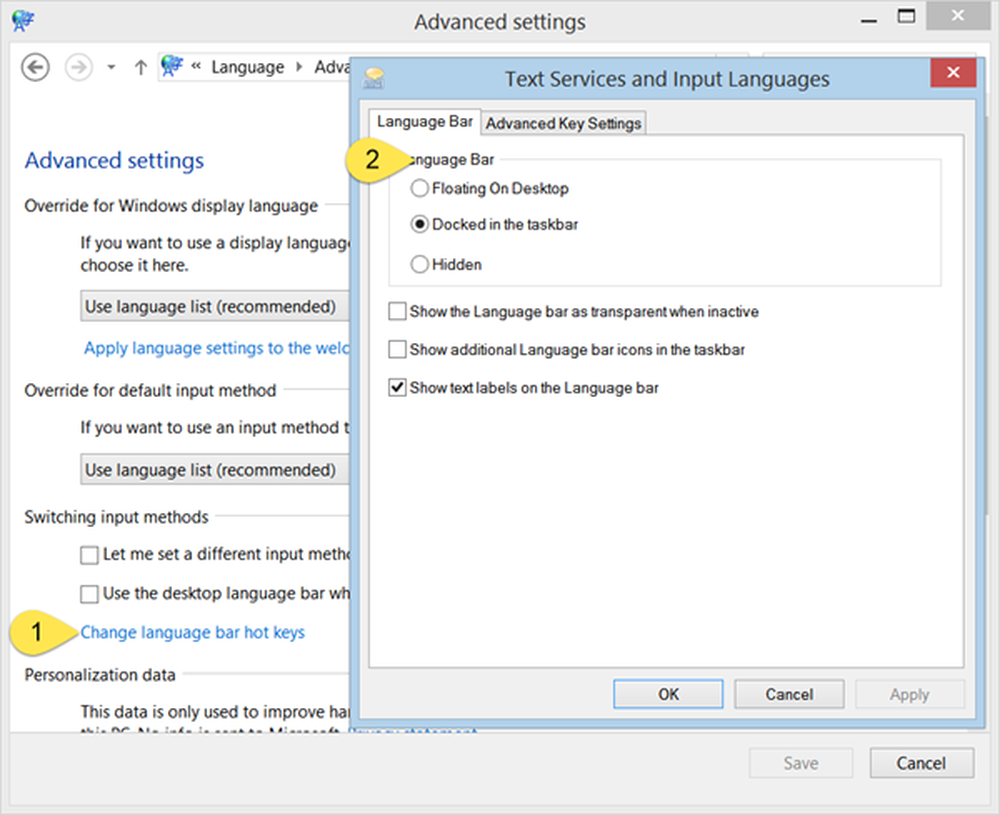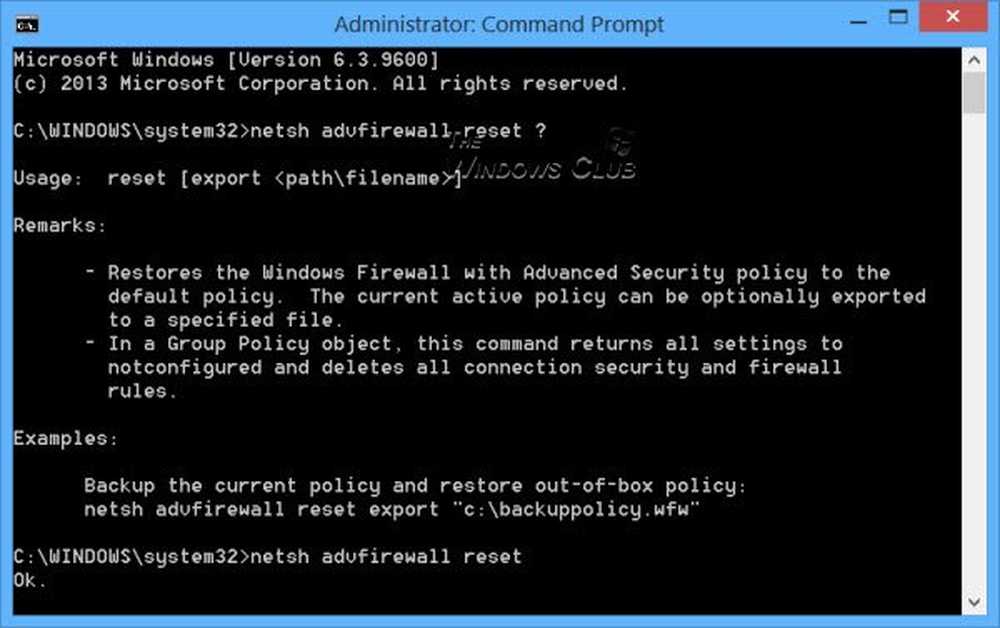Wiederherstellen Öffnen Sie das Befehlsfenster hier im Kontextmenü des Windows 10-Ordners
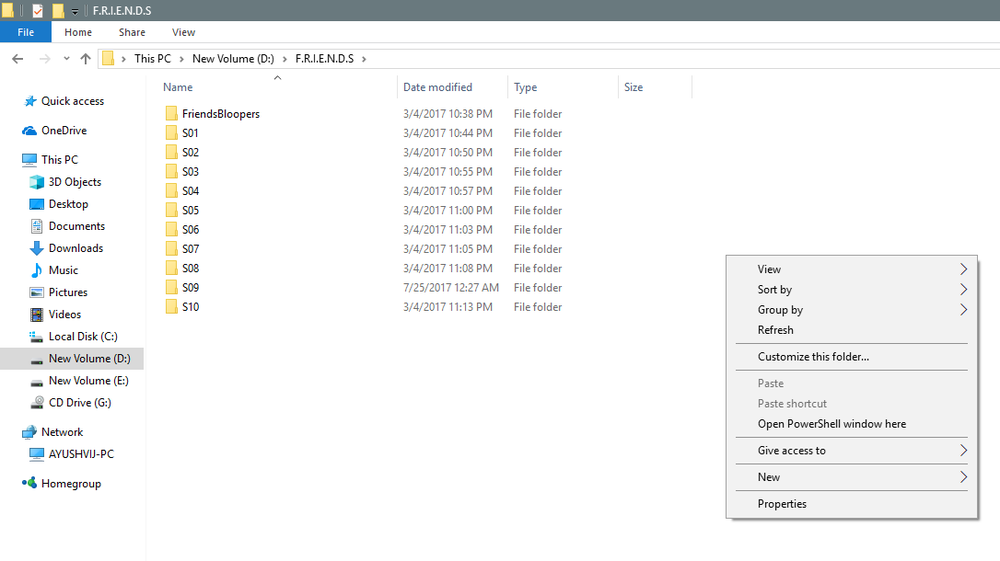
Nicht lange zurück, die Option zur Verwendung der Eingabeaufforderung war an verschiedenen Stellen in der Windows-Betriebssystemumgebung verfügbar. Sie können die Eingabeaufforderung in einem beliebigen Ordner öffnen, indem Sie die Verschiebung Taste und dann mit der rechten Maustaste, um die Befehlsfenster hier öffnen Eintrag erscheint. Aber mit Windows 10, Microsoft konzentriert sich darauf, es durch Powershell zu ersetzen. Wir können das sehen, wenn wir drücken Umschalt + Rechtsklick Jetzt sehen Sie eine Option, die sagt Öffnen Sie hier das PowerShell-Fensteranstatt Befehlsfenster hier öffnen.
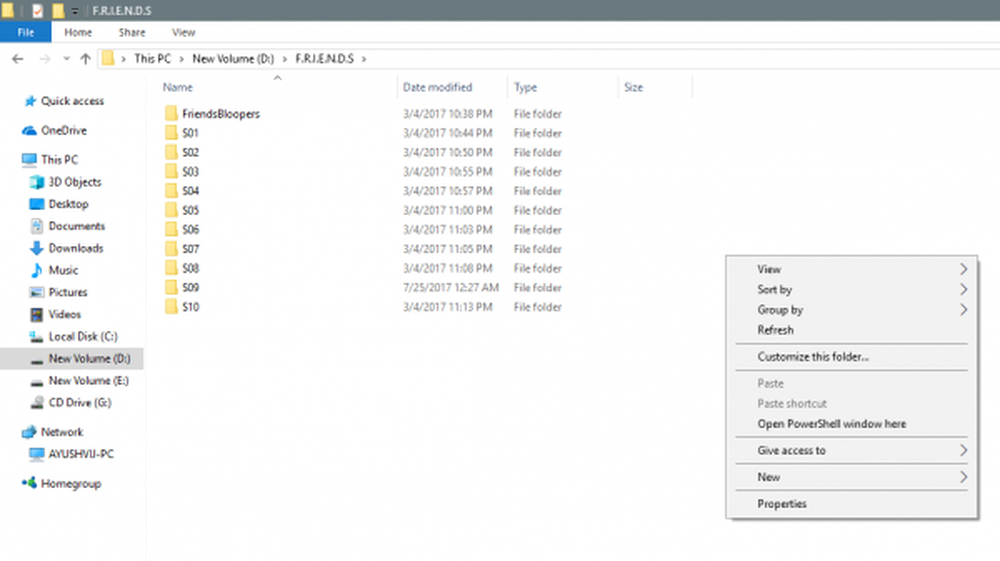
Nun, Sie können einfach das alte Verhalten wiederherstellen und mit Shift + Rechtsklick die Anzeige machen Befehlsfenster hier öffnen Option zum Kontextmenü eines beliebigen Ordners. Lass uns sehen, wie es geht.
Öffnen Sie das Befehlsfenster hier im Kontextmenü des Ordners
Verwenden Sie Cortana oder Run (WinKey + R) und geben Sie ein Regedit Öffnen Sie den Registrierungseditor und navigieren Sie zu diesem Speicherort:
HKEY_CLASSES_ROOT \ Directory \ shell \ cmd
Klicken Sie mit der rechten Maustaste auf die cmd Ordner und klicken Sie auf Berechtigungen.
Als nächstes clecken an Erweitert Taste. Ein Fenster mit dem Namen Erweiterte Sicherheitseinstellungen wird auftauchen. Klicken Sie nun auf die Veränderung Link für die Inhaber Sektion.
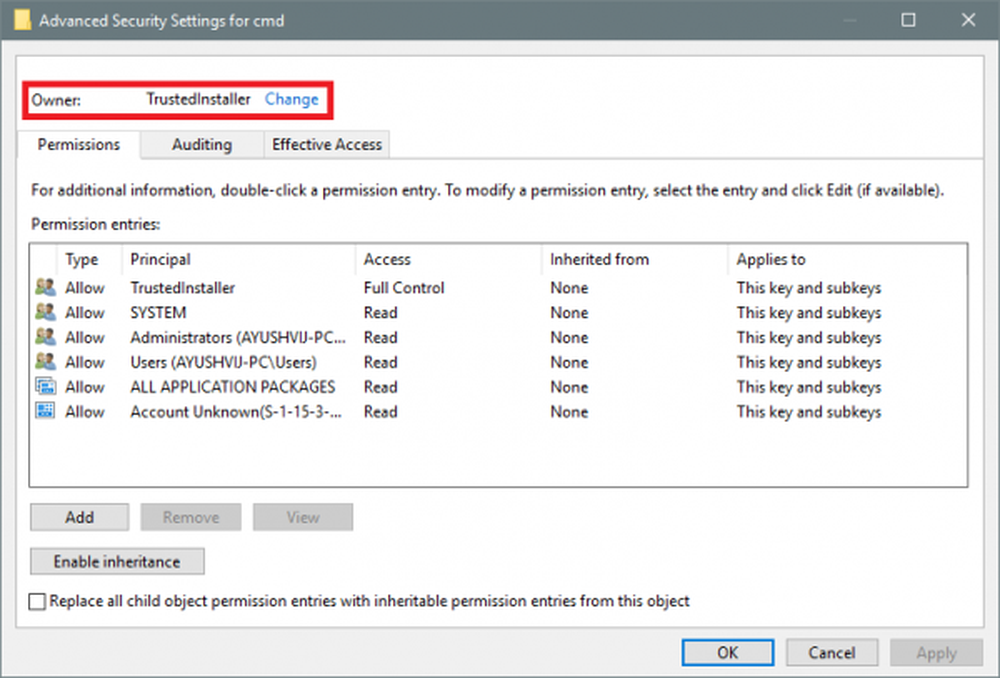
Wählen Sie die Option aus Besitzer für Untercontainer und Objekte ersetzen. Klicken OK.
Das getan, jetzt in der Gruppen- oder Benutzernamen Liste auswählen Administratoren und wählen Sie Volle Kontrolle in dem Berechtigungen für Administratoren Panel. Klicken OK.
Als nächstes in der cmd Ordner von HKEY_CLASSES_ROOT \ Directory \ shell \ cmd, Rechtsklick auf die HideBasedOnVelocityIdDWORD und klicken Sie auf Umbenennen und ändern Sie den Namen inShowBasedOnVelocityIdund drücke Eingeben.
Schließen Sie die Registry und sehen Sie.
Nun könnten Sie das sehen Befehlsfenster hier öffnen Option im Kontextmenü in Ordnern, wenn Sie drücken Umschalt + Rechtsklick.
Entfernen der Option "PowerShell-Fenster hier öffnen"
Lauf Regedit Öffnen Sie den Registrierungseditor und navigieren Sie zu diesem Speicherort:
HKEY_CLASSES_ROOT \ Directory \ shell \ PowerShell
Klicken Sie mit der rechten Maustaste auf cmd Ordner und klicken Sie auf Berechtigungen.
Klicke auf Erweitert Taste. Ein Fenster mit dem Namen Erweiterte Sicherheitseinstellungen wird auftauchen. Klicken Sie nun auf die Veränderung Link für die Inhaber Sektion.
Geben Sie Ihren Kontonamen in das Feld ein und klicken Sie auf Namen überprüfen um den Kontonamen zu bestätigen und klicken Sie auf OK.
Wählen Sie die Option aus Besitzer für Untercontainer und Objekte ersetzen. Klicke auf OK Taste
In dem Gruppen- oder Benutzernamen Liste auswählen Administratoren und wählen Sie Volle Kontrolle in dem Berechtigungen für Administratoren Panel. Klicken OK.
In der Power Shell Ordner mit der rechten Maustaste auf die ShowBasedOnVelocityIdDWORD und klicken Sie auf Umbenennen und ändern Sie den Namen in HideBasedOnVelocityIdund drücke Eingeben.
Nun können Sie nicht mehr sehen Öffnen Sie hier das PowerShell-Fenster Option im Kontextmenü in Ordnern, wenn Sie drücken Umschalt + Rechtsklick.
Obwohl die meisten cmd Befehle können mit PowerShell ausgeführt werden, dennoch verwenden viele Leute gerne die cmd Fenster. Daher empfehlen wir diesen Leuten, diesen Hack zu nutzen, um Windows 10 für sie freundlicher zu machen.